canvaはおそらく日本で一番有名な初心者向けのデザイン作成ツールではないでしょうか。
あまりデザインが得意でない人でも、簡単に自分好みの画像やテキストが作れてしまいます。

私も見よう見まねでやってみたけど、初めてでも思いのほかうまくできたわ‼
そのcanvaでデザインしたものをきれいに印刷するには、ラクスルがいいという噂があります。
ラクスルも多くの人が聞いたことがあると思います。ある程度の枚数なら、とてもお得に印刷ができます。
canvaでデザインして、ラクスルで印刷した方がお得になりそうですが、実はコンビニや家庭用のプリンターの方がお安い場合もあるんです。
その使い分けについて調べてみたら、興味深いことがわかりました。
canvaでデザインして印刷するならラクスルがいい⁈
非常に簡単にいろいろなものがデザインできるcanva。数枚なら家庭用のプリンターで印刷すればいいのですが、数百枚という単位になってくると、大変です。
そういう時には、ラクスルが安くて速いのでおすすめです。
そもそもcanvaって何?
canvaはオーストラリア発祥のデザインツールですが、2017年には日本版がリリースされ、フォントも日本語に対応しています。
デザインツールではadobe社のphotoshopやillustratorが有名です。でも、これらはプロも使うので、多機能すぎて初心者には使いにくいようですね。
その点、canvaは初心者が直感的に使えるようになっていて、誰でも好みのものが作れてしまうという優れものです。
しかも、おしゃれでかっこいいテンプレートがたくさんそろっていて、写真素材やフォントも多数あります。
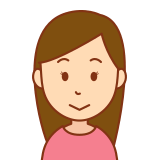
初心者には、豊富にテンプレートがあるのでとても助かるわ!
簡単にできるので、いろいろ試してみるのが楽しくて、時間のたつのも忘れるくらいです。
もちろん、紙に印刷するものばかりでなく、ウェブ上のページのデザインもOKです。
デスクトップやスマホの壁紙、メッセージカード、チラシ、ロゴ、twitterのヘッダー、名刺、履歴書、ブログバナー、カレンダーなど、何でも作れてしまいます。
しかも無料で使えます。有料版もありますが、初心者が使うのには、無料版でも全く不便は感じません。
使い方も簡単です。まず、canvaの公式サイトにアクセスしてアカウント登録をします。
メールアドレス以外に、google、facebook、appleのアカウントが使えます。
後は自分の作りたいものを選ぶと、左の方にたくさんのサンプルが出てきます。
テンプレートをそのまま利用してもいいし、いろいろなパーツを組み合わせてもいいです。
また、パソコンに保存してある写真をアップロードして使うこともできます。
完成したら、保存してダウンロードしましょう。そうすれば印刷することができます。
ラクスルは家庭用プリンターで印刷するより安い?
もちろん、印刷する枚数によって値段は変わってきます。千枚単位の印刷ならラクスルの方が安いですね。
料金については後で詳しく述べたいとおもいますが、家庭用プリンターで300枚印刷するとしたら、かなり時間がかかりますよね。
カラー印刷の場合、インクが切れたときその都度補充しなければなりません。紙もホルダーにセットしきれない分は補充する必要があります。
もしかしたら、途中で紙詰まりを起こすかもしれません。印刷ミスで、用紙が汚れてカウントが狂う可能性もあります。
枚数が多いと、どうしてもプリンターにまかせっきりというわけにはいかず、時間がとられてしまいます。
インクも純正品とそうでない場合があり、値段も確定しません。
単に、金額の数字だけで判断するのは現実的でないように思います。
10枚や20枚程度ならさほど苦にならないので、家庭用プリンターで十分対応できますが、千枚単位になるとラクスルの方が、圧倒的に安くて速くてきれいですね。
逆に言えば、少ない枚数でラクスルに依頼するのは、高くつくということです。
例えば10枚のA4カラー印刷だと、ラクスルでは1枚132円(税込み)かかってしまいます。
canvaでデザインしてラクスルで印刷する方法は?
まず、ラクスルで印刷依頼をするためには会員登録をする必要がありますから、それを済ませておきましょう。
canvaでデザインしたものを保存するときに注意することがあります。それは形式をPDFにすることです。JPGやPNGではエラーが出る可能性があります。
- ラクスルにアクセスすると、トップページの左下に印刷物の種類があるので、それを選ぶ。
- 印刷物のサイズを選ぶ。
- 印刷仕様(用紙のサイズ、種類、厚さ、モノクロかカラーか、両面か片面か、用紙の加工、部数)を入力する。
- 出荷日を選択。出荷日に余裕があるほど安い。
- 間違いがないか確認し、「カートに追加する」を選択。
- 「データを入稿する」を選択。
- 印刷するデータをドラッグアンドドロップか、「ファイルの選択」からアップロードする。
- データチェックが完了すると結果が示されるので、パソコンで確認する。
- 「最終確認へ進む」を選択。
- 「データを入稿する」を選択。
- 「お支払い、お届け先入力へ進む」を選択し入力する
- 「ご注文を確定する」を選択。
データを入稿する前に複数回確認することが大切ですね。
canvaで作って印刷するときコンビニでのやり方は?
コンビニでの印刷はUSBの持ち込みとネットプリントをインストールする2通りのやり方があります。
コンビニが近くにあって、印刷する枚数も少ない場合は、コンビニの方が便利かもしれません。
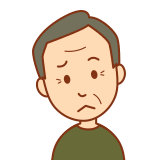
今では家庭用プリンターを持っていない人も多いみたいだね。
その理由は、インクにあります。プリンター本体は、なかにはとても安いものもあります。
でも、インクが思ったより値段が高く、消耗も早いです。
私は以前、純正のインクが高かったので、純正ではない汎用のものをネットで買ったことがありました。
私の使用しているプリンターの型番も、使えると書いてありました。でも、にじんだりかすれたり、まったく使い物にならなかったのです。
そんなことがあれば、自宅でプリントするよりコンビニプリントの方がいいと判断する気持ちもよくわかります。
USB持ち込みでコンビニ印刷する方法は?
canvaで作ったものをコンビニで印刷するにはどうすればいいでしょうか?
一つはデータをUSBに保存してそれをコンビニのコピー機で印刷する方法です。
特に難しいことはありませんが、canvaのデータをPDFで保存しておくことがポイントです。
コンビニのプリンターにUSBを挿入し、ファイルを選択して印刷します。
また、USBだけでなく、SDカードやメモリースティックも使えます。
セブンイレブンはnanacoが使えますが、カードが使えないところもあるので、小銭は準備した方がいいでしょう。
なお、ワードやエクセルで作った文書を印刷する場合でも、保存形式はPDFにしてください。
USBの置き忘れにご注意を。うっかりおいてきたら、大切なデータを紛失する可能性もあります。
ネットプリントを利用する方法は?
USBは手軽ですが、置き忘れることもありますよね。その点ネットプリントならそんな心配はありません。
canvaで作ったデータをPDFで保存しておきましょう。
印刷しようとするコンビニによってアプリが違ってきます。コンビニ4社は以下の通りです。
| セブンイレブン | ローソン | ファミリーマート | ミニストップ |
| ネットプリント | ネットワークプリント | ファミマネットワークプリント | おきがるプリント |
ただ、おいてある機械が同じ製造会社の場合は、同じアプリが使えるので、事前に確認した方がいいですね。
セブンイレブンは富士フィルム製、その他3社はシャープ製のことが多いようです。
アプリは会員登録をしなくても使えますが、会員登録をした方ができることが増えます。使い方はとても簡単です。
- インストールしたアプリで印刷したいファイルを選択
- 選択したファイルを登録すると、ユーザー番号が表示される
- ユーザー番号をメモする
- コンビニでユーザー番号を入力して印刷する
ネットプリントでも、カードが使えないコンビニがあるので小銭は準備しましょう。
また、コンビニのコピー機によって、印刷の仕上がりが微妙に違います。
好みもありますが、モノクロ、カラーコピー、写真印刷とも、セブンイレブンの評判が高いようです。
何枚までならコンビニ印刷がおススメ?
家庭用のプリンターとコンビニプリントの比較は難しいんですが、おおよその目安を出してみたいと思います。
価格はすべて税込みです。また、電気代は含んでいません。
エプソンの公式サイトにはエコタンク方式とカートリッジ式のコストの差が出ています。
エコタンク方式は本体がEW-M754TWで、A4のカラーコピー1枚のコストが3.0円、カートリッジ方式は本体がEP-883AWで、13.2円です。
また、それぞれの本体価格は、最安値を探してみましたが、エコタンク方式EW-M754TWは39,600円、カートリッジ方式は本体E-883AWは27,792円でした。
用紙代を1枚0.6円で計算しました。用紙は値段の安いものを選びました。
一方、コンビニのカラー印刷は、A4で各社共通1枚50円です。
本体価格がカバーできる分岐点は次の通りです。価格は税込みです。
| コンビニ料金 | 1枚のコスト | 本体価格 | 分岐点 | |
| エコタンク方式 | 50円 | 3.6円 | 39,600円 | 853.4枚 |
| カートリッジ方式 | 50円 | 13.8円 | 27,792円 | 767.7枚 |
実に、760枚以上印刷してコンビニで印刷するのと同額になるのです。実際計算してみて自分でも驚きました。
確かに、自宅にプリンターがあってすぐに印刷できるのは便利です。canvaで作ったものが印刷したらどうなるか、すぐにでも見たくなりますよね。
でもプリンターで印刷するコストを考えると案外高くついてしまいそうです。
もちろん、機械本体の価格がもっと安いものもたくさんあります。また、機械が違えば1枚のコストも変わってくるので、なかなか正確な数字は出せません。
正確ではなくても、分岐点は数百枚にはなると思うので、そんなに印刷しないという人は、コンビニ印刷の方がお得ですね。
canvaで作って印刷するのに料金はどれくらい?
具体的に、A4のカラーのチラシと名刺をcanvaで作って印刷するとき、どれくらいの枚数だったらいくらくらいかかるのかを考えてみます。
canvaは無料で利用できますが、はたして印刷するときどれくらいの費用が掛かるのでしょうか?
さほど費用が掛からなくても、手間がとても大変ということもあるので、その兼ね合いを考えて選ぶ必要があります。
A4のカラーのチラシを印刷する料金はいくらになる?
<ラクスルで印刷する場合>
ラクスルでは同じ部数を注文するのでも、お届け日によって料金が全く違ってきます。最短日が最も高く、5営業日だと最も安くなります。料金は税、送料込みです。
| 100枚 | 500枚 | 1000枚 | |
| 5営業日出荷 | 1,750円 | 2,980円 | 3,490円 |
| 当日出荷 | 3,078円 | 4,994円 | 6,070円 |
余裕をもって注文することで、料金がずいぶん安くなりますね。
<コンビニで印刷する場合>
コンビニで印刷する場合、1枚50円かかります。問題は、印刷の待ち時間です。
現実的ではないですが、1,000枚印刷するとなるとかなり時間がかかりますから、コピー機を独占してしまい、他のお客様が使えなくなってしまいます。
マルチコピー機の性能では1分間に60~70枚印刷することができるので、15分くらいはかかりそうですね。料金は次の通りです。
| 100枚 | 500枚 | 1000枚 |
| 5,000円 | 25,000円 | 50,000円 |
<家庭のプリンターで印刷する場合>
プリンター本体の費用も含めて考えるべきとは思いますが、ややこしくなるので、ここではインク代と用紙代のみで考えたいと思います。
| 100枚 | 500枚 | 1000枚 | |
| エコタンク方式 | 360円 | 1,800円 | 3,600円 |
| カートリッジ方式 | 1,380円 | 6,900円 | 13,800円 |
プリンターの本体費用がどれくらいなのかはそれぞれ違いますが、上の料金になにがしか加味する必要があります。
<A4カラー印刷にかかる料金の結論>
100枚であれば、家庭で印刷してもよさそうですね。ただし、時間は一番かかります。また本体の費用によってはラクスルの方が安上がりの場合もあります。
それが500枚、1,000枚となると、圧倒的にラクスルで印刷した方が安いということがわかりました。
ネットで注文するだけなので、印刷するための時間はかからないうえ、料金も安いわけです。
逆に、枚数が少ない場合はコンビニを利用した方がいいでしょう。
名刺を印刷する料金はいくらになる?
名刺を印刷する場合、canva以外にも名刺作成のアプリがいろいろあります。
canvaのテンプレートは豊富で、自分の思うようにデザインできますが、これらのアプリは、テンプレートを選ぶだけで名刺が作れるようになっています。
名刺を印刷する枚数を100枚、300枚で考えてみます。印刷の設定は片面カラー印刷です。
ここで問題は、コンビニ印刷の場合、用紙が普通のコピー用紙しか使えないことです。名刺は人に渡すものなので、あまりペラっとしていると失礼かと思います。
なので、料金は出せますが、普通の名刺と同様に考えることは無理があると思います。
それで、ラクスルと家庭用プリンターを比較してみました。
ラクスルでは、名刺の場合、料金が2,000円未満の場合、送料が242円かかります。
また、家庭用プリンターを使う場合、ラクスルと同じくらいの厚さの名刺用紙が100枚で税込み485円でした。コピー機の償却費をαとしました。価格は税込みです。
<100枚の場合>
| 印刷代 | その他 | 合計 | |
| ラクスル(1営業日) | 1,250円 | 242円(送料) | 1,492円 |
| ラクスル(3営業日) | 580円 | 242円(送料) | 822円 |
| エコタンク | 30円+α | 485円(用紙代) | 515円+α |
| カートリッジ | 132円+α | 485円(用紙代) | 617円+α |
<コンビニ印刷で100枚の場合>
1シートで10枚の名刺ができて、1シート50円ですから500円かかることになります。
<300枚の場合>
| 印刷代 | その他 | 合計 | |
| ラクスル(1営業日) | 2,130円 | 送料無料 | 2,130円 |
| ラクスル(3営業日) | 1,498円 | 242円(送料) | 1,740円 |
| エコタンク | 90円+α | 1,455円(用紙代) | 1,545円+α |
| カートリッジ | 396円+α | 1,455円(用紙代) | 1,851円+α |
<コンビニ印刷で300枚の場合>
100枚の時と同様の計算で1,500円かかることになります。
ラクスルと家庭用プリンターで比較した場合、プリンター本体の費用がはっきりしないので、正確な数字を出すことができません。
しかし、100枚の場合はどちらもあまり差はないと考えてもいいと思います。
家庭用プリンターだと印刷したあと、カットしなければいけないので、その分、ラクスルの方が手間がかからないですね。
300枚ならラクスルの方がお得だと私は思いました。
まとめ
- canvaは無料で使えるデザイン作成ツール
- canvaには豊富なテンプレートや素材がそろっていて、フォントも充実している
- canvaで作ったものを印刷するときPDF形式で保存しておくとよい
- ラクスルはデザインしたものを安く印刷してくれる
- 枚数が少ない場合、コンビニ印刷を使う方がお得な場合がある
- コンビニ印刷はネットプリントのアプリも使える
- 枚数が多い場合はラクスルがおすすめ
- 家庭用プリンターで印刷するメリットは、印刷したい時すぐにできること
canvaのおかげで、あらゆるものを自分好みにデザインすることができるようになりました。
初心者が迷わず使えるcanvaは、趣味にも仕事にもつかえて大変重宝しますね。
私はパソコンを使うならプリンターは必要と思っていましたが、一概にそうとも言えないことがわかりました。
たくさん印刷する必要があるときは、ラクスルに依頼して印刷してもらった方が、速くて安いです。
何を何枚印刷するかで使い分けることが、スマートな印刷方法ですね!